Kako koristiti Oculus Quest mikrofon
Ovaj članak objašnjava kako koristiti mikrofon Oculus Quest, uključujući upute o tome što učiniti ako vaš Quest mikrofon ne radi. Upute se odnose i na Oculus Quest i Quest 2.
Kako radi mikrofon Oculus Quest?
Svaki uređaj Oculus Quest i Oculus Quest 2 uključuje skup ugrađenih mikrofona zajedno s ugrađenim zvučnicima. Ove slušalice su potpuno samostalne jedinice koje možete koristiti bez računala ili bilo kojeg drugog dodatnu opremu ili pribor, tako da uključuju niz mikrofona na donjoj strani blizu vašeg usta. Niz mikrofona trebao bi uhvatiti vaš glas i odašiljati ga kad god ste u glasovnom chatu, sve dok ga niste isključili.
Oculus Quest glasovni chat ima dvije različite razine. Quest i Quest 2 uključuju party chat u cijelom sustavu, koji vam omogućuje da razgovarate s prijateljima bez obzira jeste li u igri ili ne. Osim toga, programeri aplikacija i igara mogu se osloniti na party chat u cijelom sustavu, ponuditi vlastito rješenje glasovnog chata u igri ili podržati oboje. Ako vas ljudi ne čuju ili vi njih ne čujete, to je obično zbog problema s glasovnim chatom u igri ili party chatom u cijelom sustavu.
Osim toga, problemi se mogu pojaviti kada spajanje Questa na računalo pomoću poveznog kabela. Svaki mikrofon spojen ili ugrađen u vaše računalo može preuzeti vaš Oculus Quest mikrofon, a isto vrijedi i za ugrađene ili spojene zvučnike ili slušalice. Dakle, kada koristite povezni kabel, morate provjeriti svoje računalo i postaviti audio ulaz da koristi vaš Quest mikrofon.
Što učiniti kada Oculus Quest mikrofon uopće ne radi
Ako imate problema s mikrofonom Oculus Quest, a on uopće ne radi u igri ili u party chatu, tada obično možete riješiti problem ponovnim pokretanjem slušalica. Samo slijedite ovaj postupak:
Pritisnite i držite Gumb za uključivanje na bočnoj strani slušalica dok ne vidite zaslon za isključivanje.
Odaberi Ponovno pokrenite.
Pričekajte da se slušalice ponovno pokrenu i provjerite radi li mikrofon.
Kako isključiti i uključiti mikrofon Oculus Quest za cijeli sustav
Oculus Quest i Oculus Quest 2 uključuju funkciju isključivanja zvuka koja vam omogućuje da isključite mikrofon. Ova je značajka korisna ako se ne igrate s prijateljima i ne želite da vas itko čuje dok igrate igre za više igrača ili ako morate neko vrijeme isključiti zvuk.
Evo kako koristiti funkciju isključivanja zvuka Oculus Quest:
-
pritisni Oculus gumb na desnom kontroleru da otvorite univerzalni izbornik, a zatim odaberite Postavke (ikona zupčanika).
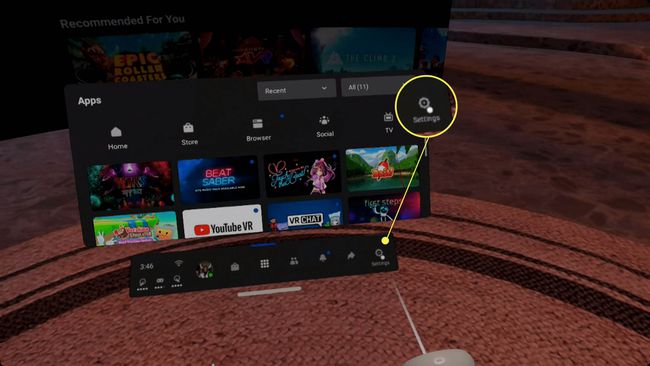
-
Odaberi Uređaj s lijeve ploče.
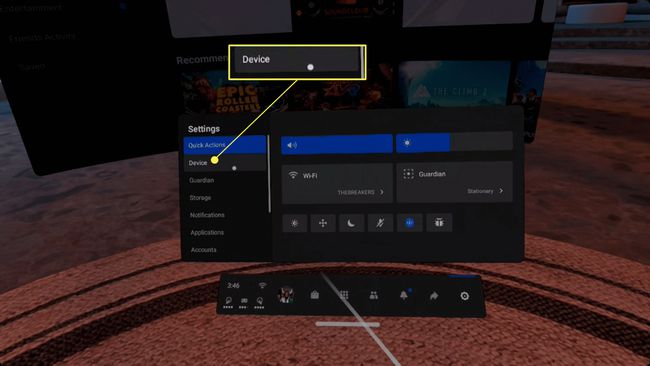
-
Koristi svoj desni palac za pomicanje po desnoj ploči dok ne dođete do Isključivanje mikrofona postavljanje.
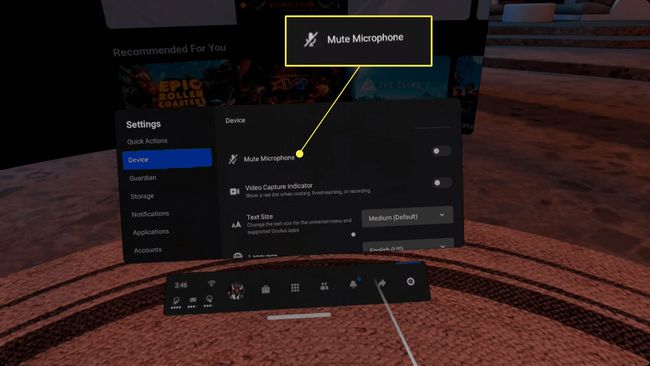
-
Odaberi Isključivanje mikrofona za prebacivanje prekidača.

Kada je prekidač za onemogućavanje mikrofona plavi, nitko vas neće moći čuti. Ako želite da vas ljudi čuju, provjerite je li prekidač siv.
Brzo uključivanje mikrofona Oculus Quest i Quest 2
Postoji i brz način za prebacivanje mikrofona pomoću izbornika Brze radnje:
-
Otvorite univerzalni izbornik i odaberite Brze radnje ako već nije aktivan.

-
Odaberite ikona mikrofona.
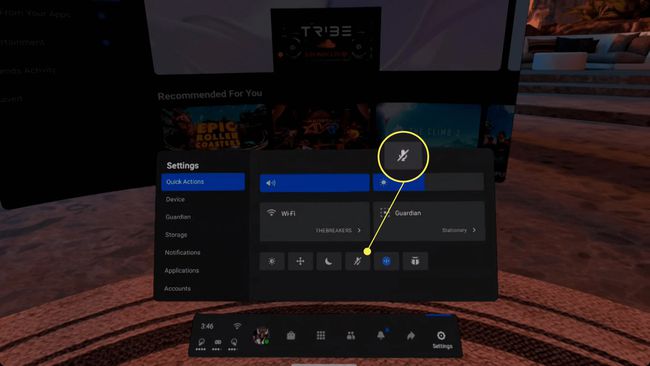
-
Kada je ikona mikrofona plava, nitko vas neće moći čuti.
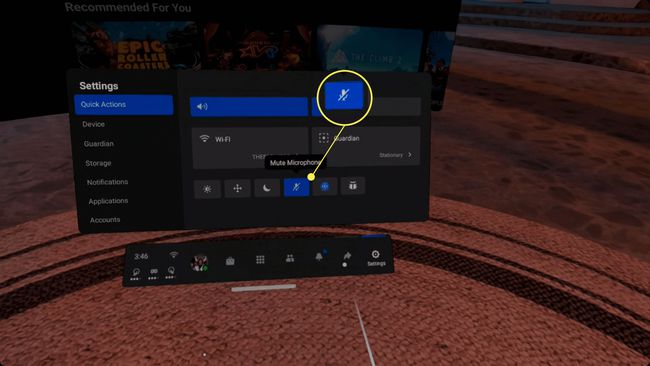
Kako koristiti Oculus Quest mikrofon u igrama
Neki Oculus Quest igre koriste značajku party chata u cijelom sustavu, dok drugi imaju vlastitu ugrađenu funkciju glasovnog chata. U nekim igrama za više igrača ste upareni s ljudima. U drugima možete prići ljudima u virtualnom okruženju i početi razgovarati. Ako vas ne čuju, provjerite jeste li isključili zvuk svoje Quest, kao što je gore navedeno, a zatim provjerite postoji li funkcija za isključivanje mikrofona u igri.
Na primjer, evo kako se isključiti i uključiti u VR Chatu:
-
Otvori Izbornik prečaca.

-
Odaberite ikona mikrofona.

-
Ako možete vidjeti a crveni mikrofon u donjem kutu vašeg pogleda, to znači da vas nitko neće moći čuti.
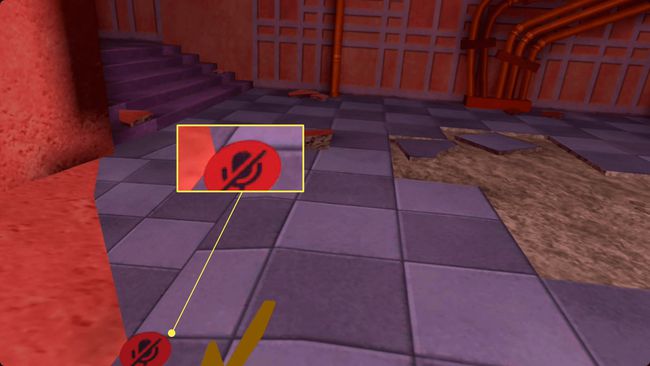
Kako napustiti zabavu u Oculus Questu
Zabave su mjesta gdje možete razgovarati sa svojim prijateljima, ali vas nitko neće moći čuti ako ste sami zapeli na zabavi. Ako ste slučajno stvorili zabavu ili ste posljednja preostala osoba i želite komunicirati s drugim ljudima u igricama, evo kako napustiti svoju zabavu:
pritisni Oculus gumb za otvaranje univerzalnog izbornika.
Potražite Aktivna traka poziva ispod na dnu univerzalnog izbornika.
Odaberite crvena ikona telefona napustiti stranku.
Glasovni chat u igri sada bi trebao raditi.
Kako koristiti Oculus Quest mikrofon s poveznim kabelom
Ako igrate igru putem poveznog kabela i želite koristiti ugrađeni Quest mikrofon, tada morate provjeriti i eventualno promijeniti postavku na računalu. Evo kako natjerati ugrađeni Quest mikrofon da radi kada igrate s poveznim kabelom:
Povežite svoj Quest s računalom putem poveznog kabela i pokrenite Oculus Link.
-
Desnom tipkom miša kliknite ikona zvučnika u traci sustava na vašem računalu.

-
Odaberi OtvorenaPostavke zvuka.
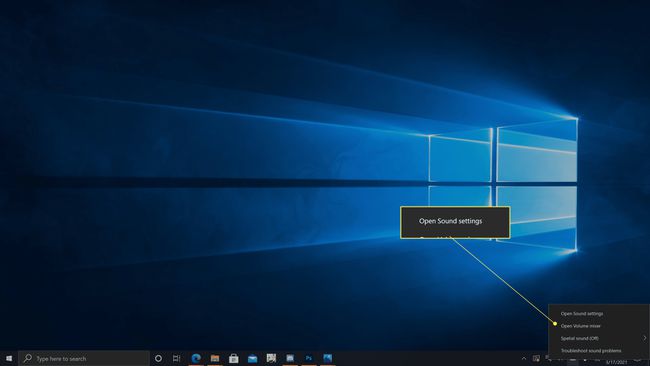
-
U Ulazni odjeljak, kliknite na Odaberite svoj ulazni uređaj padajući izbornik.
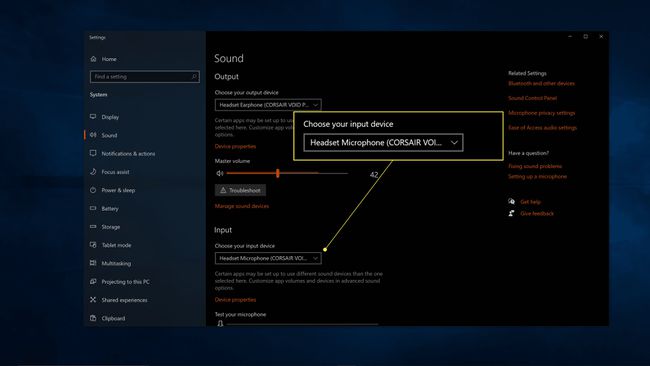
-
Odaberi Oculus Quest ili Oculus Quest 2.
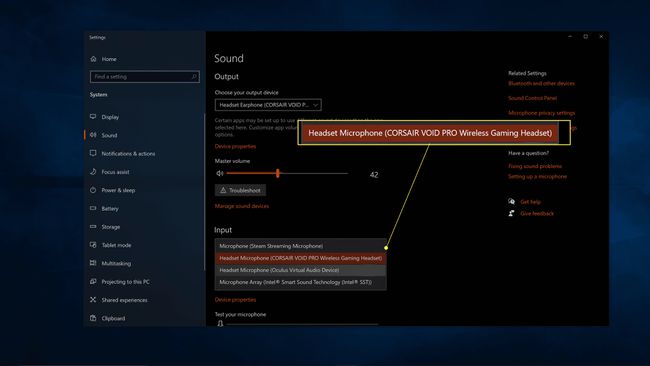
Možda ćete također htjeti kliknuti padajući izbornik za odabir izlaznog uređaja i odabrati svoj Quest ili svoje slušalice ako ih imate. U suprotnom, zvuk iz vašeg Questa može se emitovati kroz zvučnike vašeg računala.
